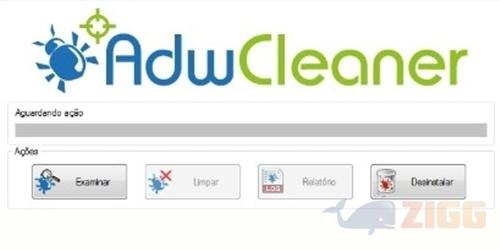
"Um dos melhores programas contra toolbars, hijackers e malware em geral."
1 minuto de leitura

0
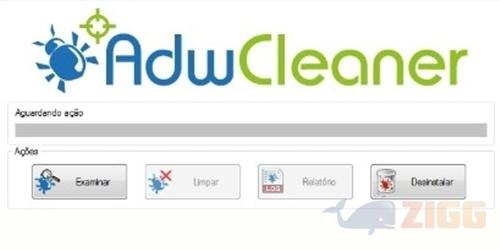
Em meio a centenas de antivírus e soluções de segurança que prometem tudo mas acabam deixando a desejar, surgiu há algum tempo atrás o ADWCleaner. Ele é um aplicativo levíssimo, que logo na inicialização já checa se é a última e mais atualizada versão, e que te ajuda de verdade a se livrar das pragas cotidianas da web.
Adwares, toolbars, hijackers? Todas essas pragas e malware em geral, e até mesmo o famigerado Baidu, serviço que não sai do computador de jeito nenhum, são resolvidas com alguns simples cliques no ADWCleaner. Ele realmente faz uma boa varredura no seu sistema, detectando e eliminando os mais diversos tipos de pragas indesejáveis que estão instaladas mesmo aquelas que você nem nota que estão lá.
Para começar, é só executar o arquivo que você baixou, logo a interface bem intuitiva do programa se abrirá, como na imagem abaixo. O software está disponível em Português, para melhor compreensão.
2 – Clique em Examinar
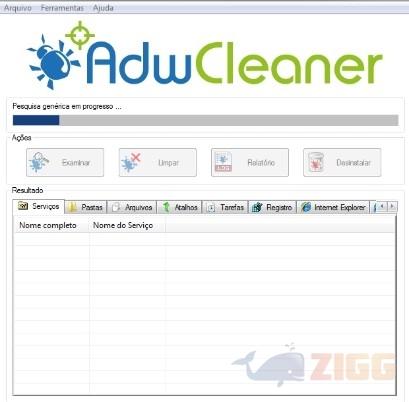
O programa escaneia partes bem específicas do computador, focando onde as pragas costumam se alojar. Ele é muito eficiente e preciso. Feche todos os programas e navegadores antes de começar a varredura (não se preocupe, ela é rápida).
3 – Clique em Limpar
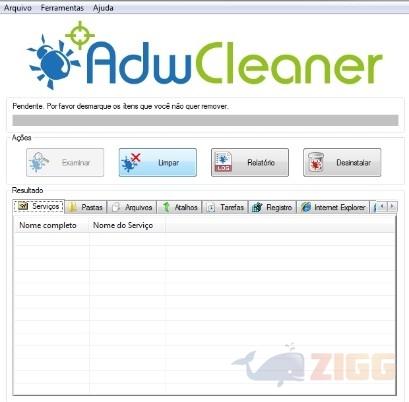
A varredura vai começar e os itens infectados começarão a aparecer em lista nas abas localizadas na parte inferior do programa. Você pode ir conferindo os arquivos enquanto a varredura acontece. Quando a leitura acabar, você pode escolher desmarcar algum arquivo (caso ele seja de extrema importância ou você tenha certeza do que está fazendo) e logo clicar em ‘Limpar’. O ADW vai avisar que irá fechar todos os programas para efetuar a limpeza, confirme.
4 – Reinicie o PC
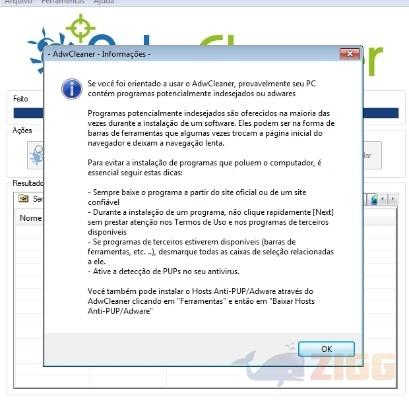
Após a limpeza, uma caixa de diálogo irá surgir dando maiores detalhes e informações sobre os procedimentos. Uma reinicialização irá ocorrer e ela é obrigatória, portanto salve qualquer documento aberto.
5 – Revise as ações executadas no Relatório
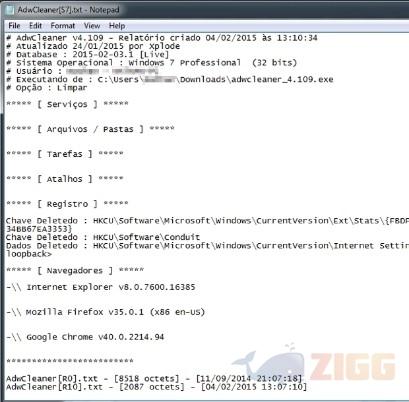
Na inicialização seguinte, um relatório .txt será aberto mostrando as informações e as modificações que o programa coletou e realizou no seu computador.
Apesar de ser um dos melhores, existem outros bons programas semelhantes ao ADWCleaner. Conheça outras opções de Anti Malware para Windows.
Sem resultados
Reset